HarmonyOS 鸿蒙Next中消息通知左侧图标怎么更换
HarmonyOS 鸿蒙Next中消息通知左侧图标怎么更换
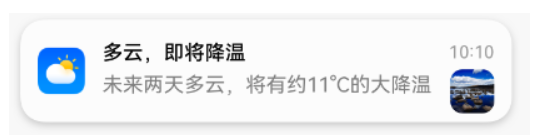
类似抖音可以展示用户的头像
更多关于HarmonyOS 鸿蒙Next中消息通知左侧图标怎么更换的实战教程也可以访问 https://www.itying.com/category-93-b0.html
3 回复
全局生效
通过AppGallery Connect的图标管理服务实现动态切换
1/在AGC控制台开通图标管理服务,前提是应用已上架。
2/上传216x216像素的PNG/WEBP格式图标至AGC
代码:
import { appInfoManager } from '@kit.AbilityKit';
try {
// 切换为指定ID的动态图标
await appInfoManager.selectDynamicIcon({ iconId: 'your_icon_id' });
} catch (err) {
console.error('切换失败:', err.code, err.message);
}
这种方法会全局修改应用图标,所有通知左侧图标均会变化,适合主题切换场景。
单通知适配
使用场景融合包实现用户头像选择与展示:
import { FunctionalButton } from '@kit.ScenarioFusionKit';
import { NotificationRequest } from '@kit.NotificationKit';
// 集成头像选择按钮
@Entry
@Component
struct AvatarComponent {
@State url: string = 'default_avatar.png';
build() {
Column() {
FunctionalButton({
params: {
openType: functionalButtonComponentManager.OpenType.CHOOSE_AVATAR,
styleOption: { /* 样式配置 */ }
},
onChooseAvatar: (err, data) => {
if (!err) this.url = data.avatarUri;
}
})
}
}
}
// 发送带自定义图标的通知
function publishNotification(avatarUri: string) {
const request: NotificationRequest = {
content: {
title: '新消息',
text: '您有一条新消息',
smallIcon: { // 需将uri转换为资源路径
id: $r(avatarUri.split('/').pop().split('.')).id
}
}
};
notificationManager.publish(request);
}
更多关于HarmonyOS 鸿蒙Next中消息通知左侧图标怎么更换的实战系列教程也可以访问 https://www.itying.com/category-93-b0.html
在HarmonyOS Next中,更换消息通知左侧图标需在应用配置中设置。通过修改应用的config.json文件,在abilities字段下的icon属性指定自定义图标资源路径。图标需为PNG格式,尺寸建议24x24像素,并放置于resources/base/media目录内。修改后重新编译应用即可生效。
在HarmonyOS Next中,可以通过NotificationRequest的pixelMap属性设置通知左侧图标。使用以下代码示例:
import notificationManager from '@ohos.notificationManager';
let pixelMap: image.PixelMap = ... // 通过image.createPixelMap或资源文件获取
let notificationRequest: notificationManager.NotificationRequest = {
content: {
...
pixelMap: pixelMap // 设置自定义图标
}
};
notificationManager.publish(notificationRequest);
需要确保图标尺寸符合规范(建议24x24dp),并通过资源管理器或图像API加载图像数据。






